Twee geheimen van het Alt + Tab-dialoogvenster in Windows 10 waarvan u zich misschien niet bewust bent
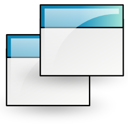
Ik wil graag twee interessante trucs met u delen die verband houden met het beroemde Alt + Tab-dialoogvenster in Windows. Beide veranderen de manier waarop Alt-Tab werkt, dus deze extra aanpassingen kunnen Alt-Tab veel nuttiger voor u maken.
De eerste truc die ik zou willen delen, is een geheime verborgen manier om de Alt + Tab-gebruikersinterface op het scherm te laten blijven en niet te verdwijnen wanneer je de Alt + Tab-toetsen op het toetsenbord loslaat. Het is heel eenvoudig - druk gewoon op Ctrl + Alt + Tab in plaats van de Alt + Tab volgorde. Het Alt + Tab-dialoogvenster blijft dan zichtbaar en u kunt er met de pijltjestoetsen of de muis doorheen navigeren.
De tweede truc maakt het mogelijk om het klassieke Windows 98-achtige Alt+Tab-dialoogvenster weer te geven zonder software van derden of registeraanpassingen te gebruiken. Hier is hoe:
- druk de linker Alt-toets en blijf het ingedrukt houden.
- Druk op en laat dan los de rechter Alt-toets. Jij mag niet vasthouden de rechter alt-toets.
- Druk op en uitstel de Tab toets. U zult verrast zijn om dit te zien:
Als u de voorkeur geeft aan het klassieke Alt + Tab-dialoogvenster en dit permanent wilt inschakelen, raadpleeg dan: Winaero Tweaker. Het heeft de juiste optie:
De applicatie ondersteunt ook Windows 8 en Windows 7, daar Het bevat veel tweaks voor de Alt+Tab-gebruikersinterface, zoals:
- grootte van de miniaturen
- horizontale afstand tussen de miniaturen
- verticale afstand tussen de miniaturen
- boven-, linker-, rechter- en ondermarges van de miniatuur
Ten slotte, als je de Windows Alt+Tab-gebruikersinterface helemaal niet leuk vindt, kun je deze vervangen door VistaSwitcher:
Dat is het.

